我們都知道硬盤有兩種格式:FAT32與NTF2格式。而我們目前使用都是NTFS格式,NTFS格式硬盤利用先進的數據結構提供更好的性能、穩定性和磁盤的利用率。有很多用戶在將自己的硬盤的FAT32格式轉換成NTFS時,由于對硬盤知識的缺乏,導致系統進入死機狀態,無法進入系統。
當前磁盤格式為選擇NTFS已經成為了主流,,其相對于FAT32格式的優點這里就不多說了,今天介紹兩種將磁盤格式從FAT32格式轉換為NTFS格式的方法,不用軟件,不用重啟,方便實用。
方法一:格式化轉換法
1.此方法是通過格式化本地磁盤的方式實現磁盤文件系統格式轉換的,格式化操作之前請確認磁盤上無有用數據
2.打開我的電腦。
3.

4.右鍵要轉換格式的磁盤,從彈出的菜單中選擇屬性
5.

6.從彈出的屬性框中我們可以清楚的看到,該磁盤目前的文件系統為FAT32格式
7.
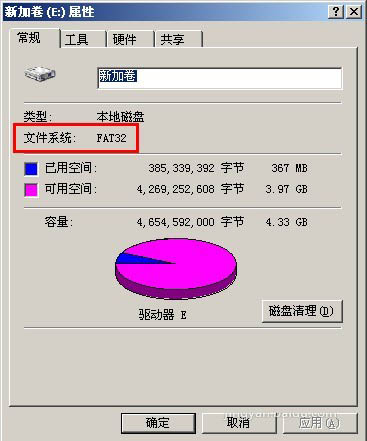
8.
從資源管理器是可以看到磁盤內的文件
9.
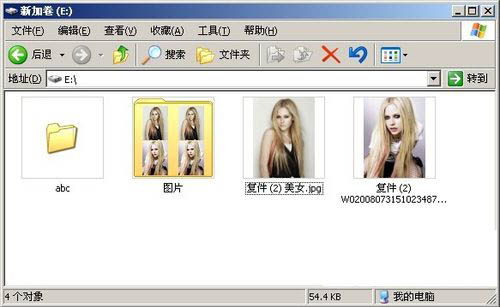
10.右鍵需要轉換格式的磁盤,從菜單中選擇格式化
11.
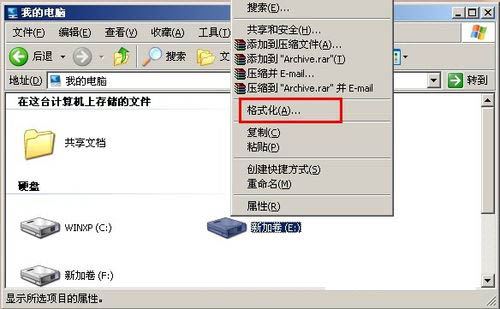
12.設置格式化參數.主要將文件系統 設置為NTFS
13.

14.確認格式化
15.

16.格式化完成
17.

18.從資源管理器打開E盤,可以看到里面的內容已經被清空
19.
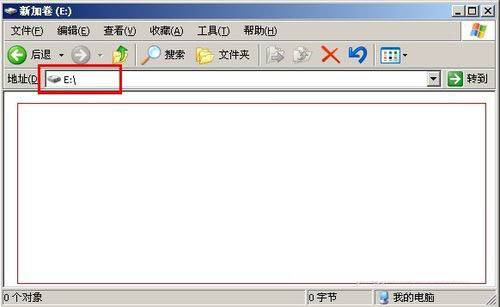
20.再次右鍵E盤,查看屬性,可以發現現在的文件系統已經為NTFS格式了
21.
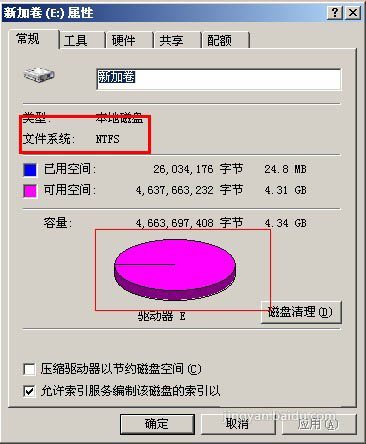
22.磁盤格式轉換成功
方法二:命令行方式轉換磁盤格式
1.該方法直接在命令行下進行,無需要對磁盤進行格式化
2.右鍵需要轉換磁盤的屬性
3.
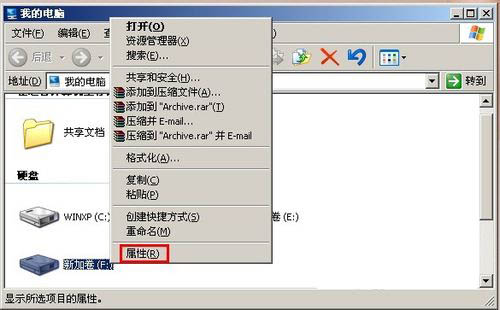
4.可以看到,該磁盤目前的文件系統為FAT32格式
5.
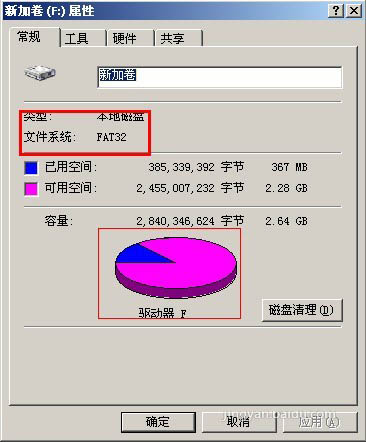
6.打開開始菜單 附件 命令提示符
7.
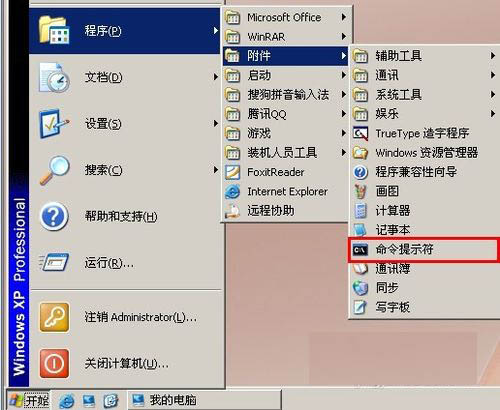
8.命令提示符界面如下
9.
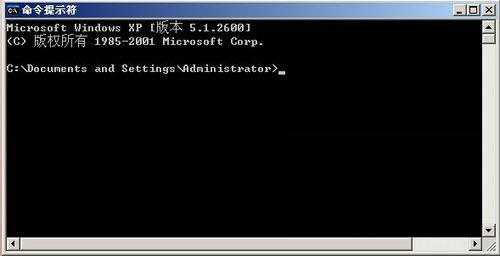
10.查看磁盤轉換命令格式,顯示如下圖
11.
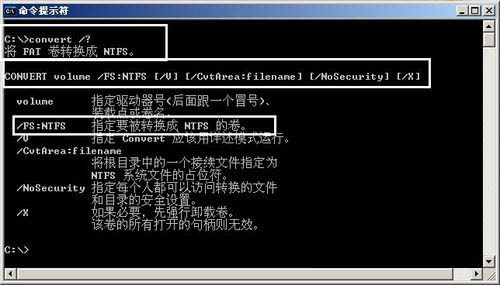
12.使用命令 convert f: /fs:ntfs /x 對磁盤進行格式轉換
13.
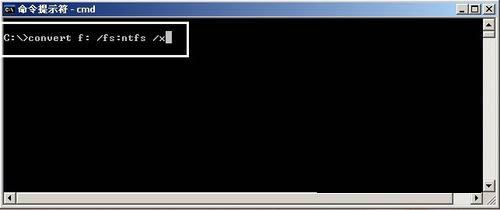
14.提示輸入驅動器當前卷標
15.
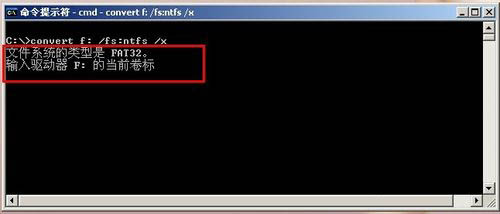
16.輸入卷標名稱,所謂卷標就是磁盤的名稱.如下圖
17.
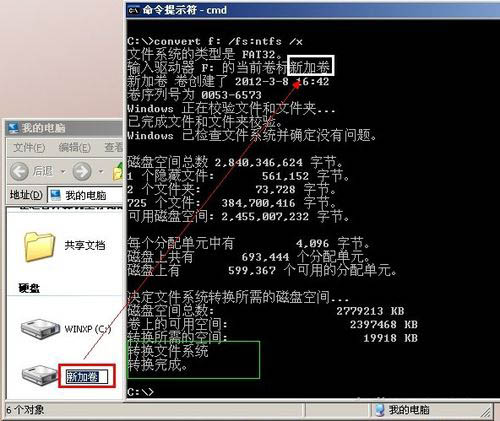
18.轉換完成,打開磁盤屬性查看
如圖顯示,磁盤格式已經轉換為NTFS格式
19.
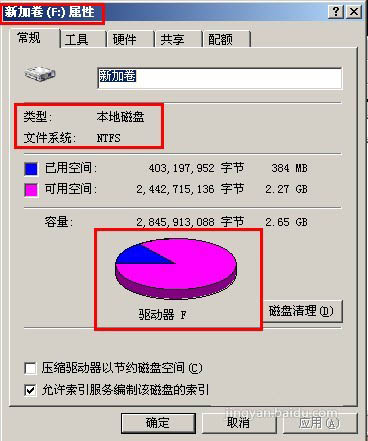
20.
從資源管理器打開磁盤,可以看到,該磁盤內的文件都還在
21.
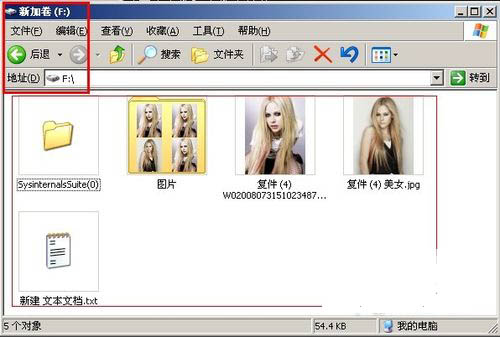
22.磁盤格式轉換成功
注意事項
1.如磁盤內存儲文件占有很大空間時,需要較長的時間轉換,轉換過程中請耐心等待
2.通過格式化轉換磁盤格式時,需要提前對數據進行備份,以免數據丟失造成損失
3.命令行轉換磁盤格式時無法訪問該磁盤
以上就是如何將FAT32轉換為NTFS格式的具體案例,希望能幫到大家,謝謝。
新聞熱點
疑難解答